Починаючи з iOS 8, iPhone не має жодних програм, які можуть відкривати документи Microsoft Word, але Microsoft має офіційний безкоштовний Програма Word в App Store. Якщо у вас є обліковий запис Office 365, програма пропонує більше функцій, але вам не потрібна підписка, щоб переглядати та вносити основні зміни в документ.
Порада
- Офіційна програма Word — найкращий вибір для підтримки сумісності з форматуванням і функціями Word, але це не єдиний варіант у App Store для читання файлів DOC і DOCX. Популярні безкоштовні варіанти включають Безкоштовні документи, Документи Google і Документи.
- Apple також продає власну програму для обробки текстів в App Store, Сторінки, за 9,99 доларів США.
Читайте документи в програмі Word
Крок 1. Завантажте додаток
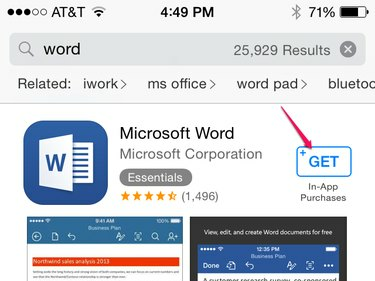
Авторство зображення: Зображення надано Microsoft
Знайдіть, встановіть і відкрийте програму Microsoft Word в App Store.
Відео дня
Крок 2. Увійдіть
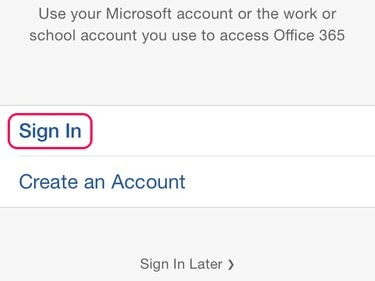
Авторство зображення: Зображення надано Microsoft
Торкніться Увійти і увійдіть за допомогою a Рахунком Microsoft
. Щоб користуватися додатком преміальні функції, як-от додавання розривів розділів і стовпців, вам потрібен обліковий запис із підпискою на Office 365. Однак навіть без підписки 365 вхід в обліковий запис Microsoft надає доступ до OneDrive і Dropbox. Щоб використовувати програму без облікового запису, торкніться Увійдіть пізніше замість цього.Крок 3: Виберіть місце

Авторство зображення: Зображення надано Microsoft
Виберіть відчинено вкладку, щоб вибрати розташування вашого файлу. Якщо ви ввійшли в обліковий запис Microsoft, ви побачите свою папку OneDrive. The iPhone перелічує файли Word, збережені на вашому телефоні. Щоб додати інше хмарне місце, наприклад Dropbox, торкніться Додайте місце.
Порада
Щоб підключитися до an iCloud Drive обліковий запис, торкніться Більше замість цього.
Крок 4: Додайте місце
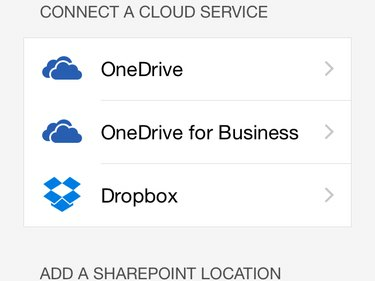
Авторство зображення: Зображення надано Microsoft
Виберіть хмарний сервіс або Share Point розташування, щоб додати до програми, якщо вам потрібно. Після входу за допомогою вибраної служби поверніться до відчинено вкладку та виберіть місце розташування вашого файлу.
Крок 5: Завантажте файл

Авторство зображення: Зображення надано Microsoft
Виберіть будь-який файл із значком Word, щоб завантажити його.
Порада
Торкніться значка спільного доступу біля файлу, щоб надіслати його електронною поштою, видалити або переглянути його властивості. Локальні файли також мають опцію Перейти до Cloud в меню спільного доступу.
Крок 6: Перегляньте файл

Авторство зображення: Зображення надано Microsoft
Прочитайте документ Word і торкніться тексту, щоб відкрити його для редагування. Коли ви закінчите, торкніться стрілки назад. Коли ви закриваєте файл після його редагування, Word запитає, чи хочете ви зберегти зміни.
Надсилайте файли до програми
Хмарне сховище — не єдиний варіант для завантаження файлів у програму Word. Після встановлення програми підключіть iPhone до iTunes на комп’ютері, щоб синхронізувати документи Word з жорсткого диска.
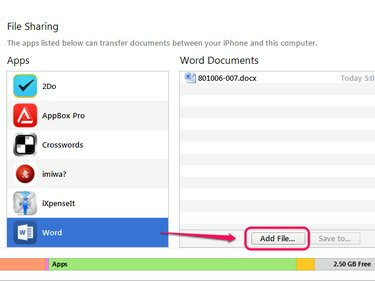
Авторство зображення: Зображення надано Apple
Відкрийте сторінку свого iPhone в iTunes на вкладці «Програми» та виберіть слово у розділі Спільний доступ до файлів. Натисніть Додати файл щоб знайти файл на вашому комп’ютері. Не потрібно натискати Синхронізувати; як тільки ви додасте файл, він готовий до завантаження в програмі Word. Перейдіть до відчинено вкладка, тап iPhone і виберіть файл.
Порада
Щоб скопіювати новий або змінений документ із телефону назад на комп’ютер, виберіть його в розділі «Обмін файлами» в iTunes і натисніть Зберегти до.



